
「初期設定をする」が完了したら、配信先となるメールアドレスを登録します。
補足説明
差し込みや、配信対象を絞ったセグメント抽出をしたい場合は、先に属性データの項目(テーブル)を登録します。
差し込みや、配信対象を絞ったセグメント抽出をしたい場合は、先に属性データの項目(テーブル)を登録します。
配信先の登録方法
- タブメニューの〔データ入出力〕から〔エンドユーザーリスト〕をクリック
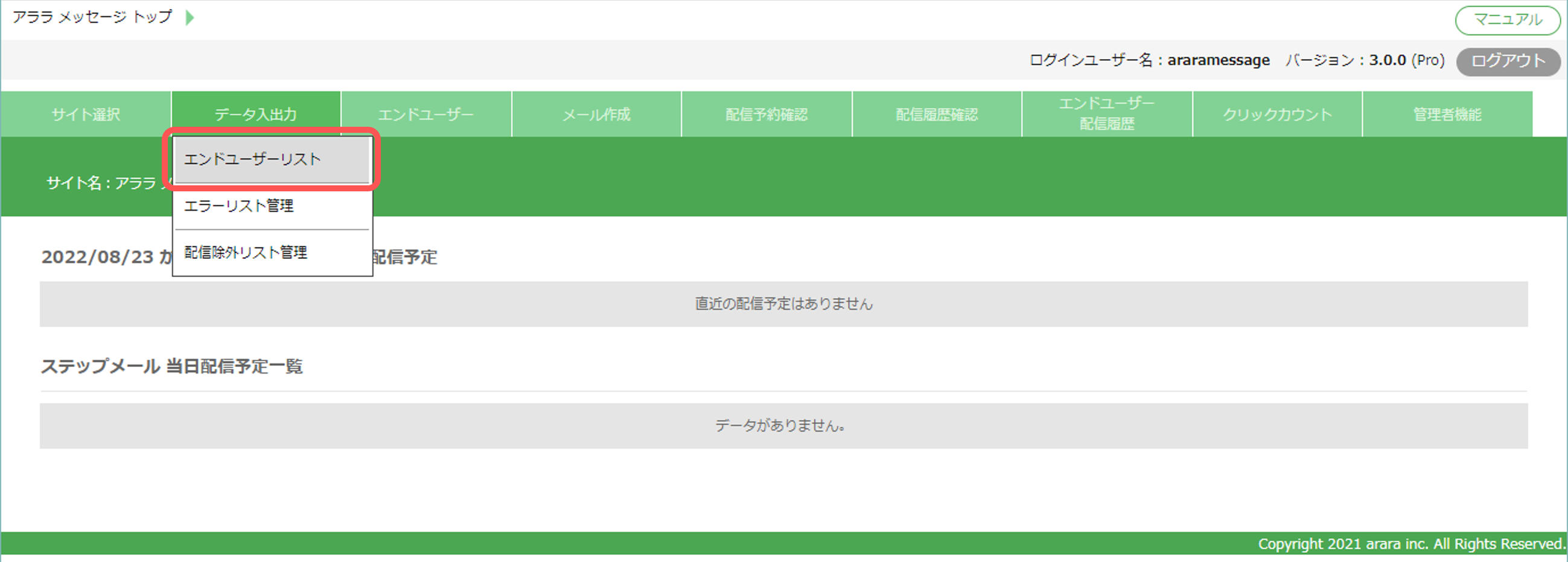
- 〔テンプレートを作成〕をクリックし、CSV ファイル テンプレートをダウンロード
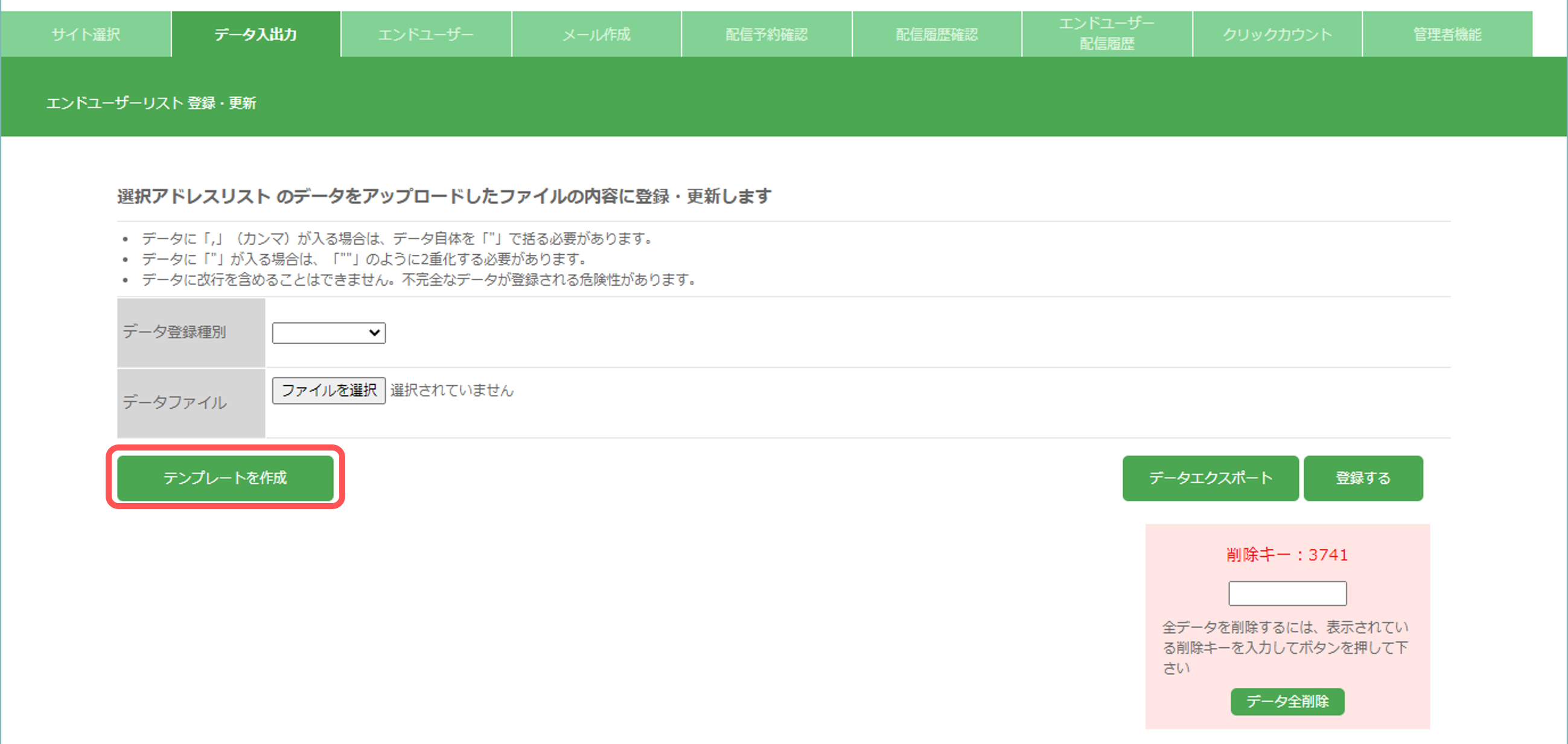
- CSV ファイルの編集
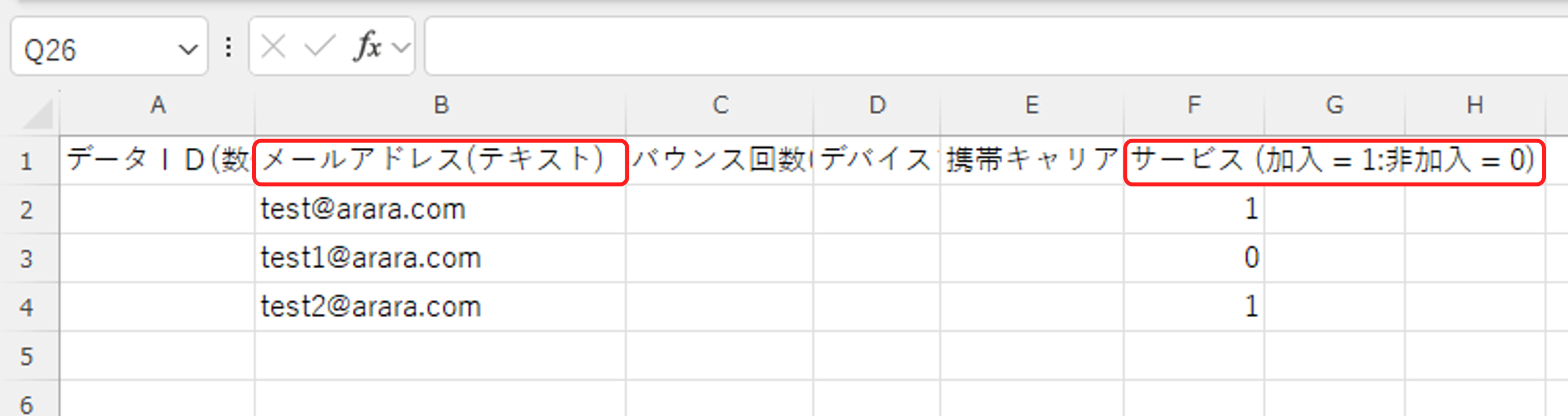
1行目の項目に沿ってデータ入力。
入力必須項目:B列メールアドレス、F列サービス名(加入 = 1:非加入 = 0)
入力任意項目:D列デバイスフラグ
入力不要項目:A列データID、C列バウンス回数、E列携帯キャリアフラグ
各項目については、こちらをご参照ください。補足説明
登録したメールアドレスを配信対象としたい場合、必ずF列のサービス名(加入 = 1:非加入 = 0)に「1」を入力してください
- ファイルのアップロード
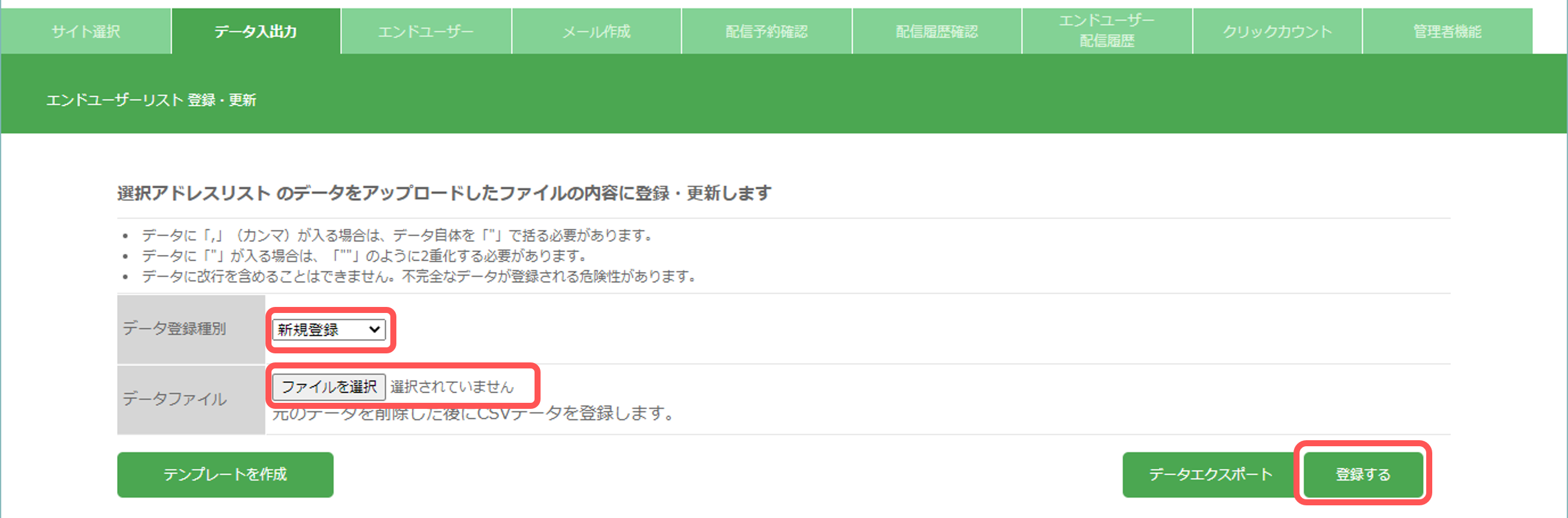
データ登録種別を〔新規登録〕にしファイルを選択し〔登録する〕をクリック。補足説明
複数リスト機能オプションをご契約の場合は、「アドレスリスト」を選択してください。
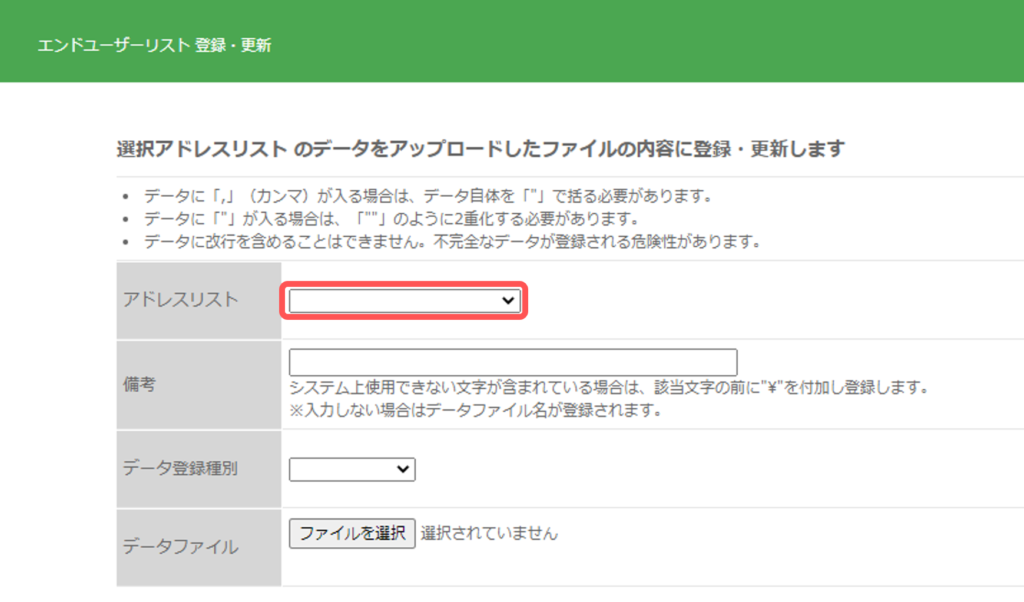
- ユニークにするデータを選択し〔実行する〕をクリック。
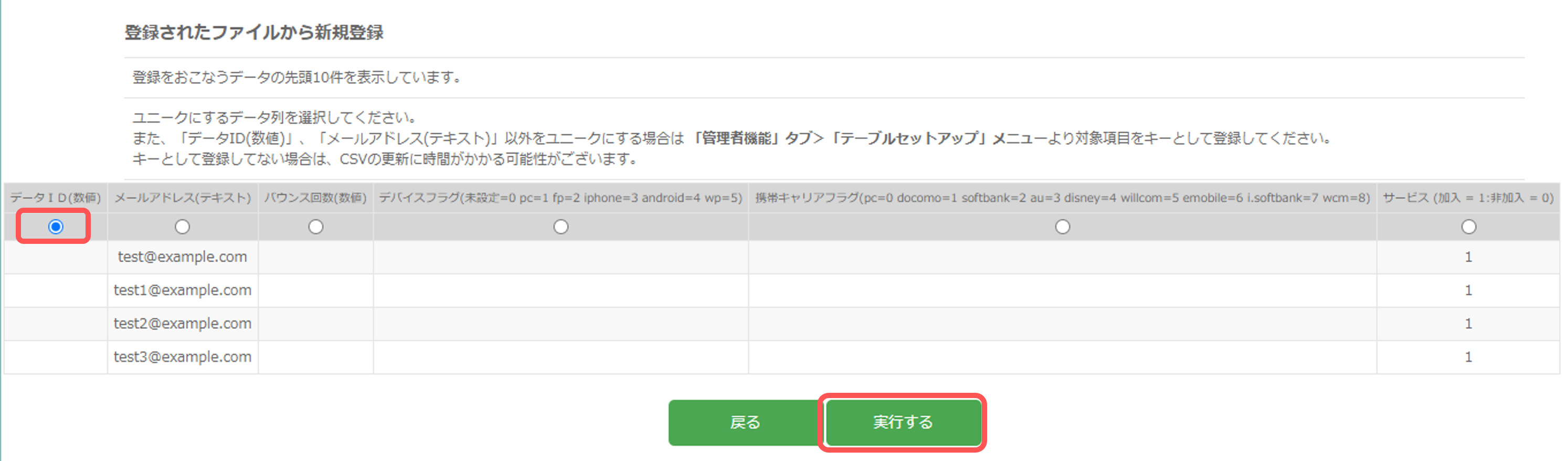
〔データID〕または〔メールアドレス〕を選択。補足説明
本操作は、重複除外したいデータを選択します。例として、アドレスリスト内に同じメールアドレスが重複している場合でも、〔メールアドレス〕を選択すると、その宛先には1通しか送られません。
「配信先の登録」が完了したら、「メールを作る」へ進みます。








